Como construir sua própria VPN usando um VPS
Publicados: 2023-02-24
- Acesse a DigitalOcean e crie um droplet Open VPN Access Server.
- Escolha uma região e o valor da transferência de dados.
- Defina uma senha e um nome de servidor e use o endereço IP do novo servidor para instalar o OpenVPN via túnel SSH.
- Faça login na página de administração do OpenVPN para concluir a configuração e baixar o cliente VPN.
Se você não tem certeza se pode confiar em VPNs comerciais, uma alternativa é configurar uma VPN para você mesmo usando um servidor privado virtual, ou VPS. Com algum know-how, você pode estar funcionando em apenas alguns minutos e por apenas alguns dólares.
Por que construir sua própria VPN?
Por que você pode não querer configurar uma VPN sobre VPS
Como configurar uma VPN sobre VPS
Usando DigitalOcean e OpenVPN
Acessando seu Droplet com SSH
Fazendo login no OpenVPN
Por que construir sua própria VPN?
Configurar sua própria VPN é eliminar o intermediário de certa forma: não há serviço VPN a pagar, nem você precisa acreditar que eles destruirão seus logs - os registros que mostram a quais sites você se conectou e quando. Uma VPN DIY é uma garantia de que ninguém saberá o que você está fazendo online, se você configurar corretamente, pelo menos.
Por que você pode não querer configurar uma VPN sobre VPS
Dito isso, também existem alguns bons motivos paranãoconfigurar sua própria VPN. Por um lado, embora seja simples o suficiente, ainda é mais complicado do que começar a usar o ExpressVPN ou outro serviço. Praticamente tudo o que a maioria das VPNs exige é que você baixe o aplicativo e pronto. A parte mais complicada provavelmente será inserir o número do seu cartão de crédito.
Outra questão é o preço: você pode querer configurar sua própria VPN simplesmente para evitar pagar por uma. No entanto, um VPS não é gratuito. Mesmo um barato custará alguns dólares por mês, e o que recomendamos que você use custará pelo menos US $ 5 para obter uma largura de banda decente. É aproximadamente o mesmo custo de uma das melhores VPNs existentes, a Mullvad.
Como alternativa, você também pode configurar um servidor VPN doméstico ou executar sua VPN por meio de outro servidor de sua propriedade em outro local - ou pedir a um amigo que configure um para você. Nenhuma dessas opções custará dinheiro, mas serão mais difíceis de configurar.
Um problema final é que a VPN que você obtém pode não ser a VPN que você deseja. A VPN que mostraremos a você para configurar é uma boa maneira de se manter oculto enquanto estiver online, evitando o olhar dos profissionais de marketing e talvez contornando a censura online - embora para isso seja melhor configurar um protocolo chamado Shadowsocks usando um VPS e um programa especial chamado Outline.
No entanto, se você deseja desbloquear o Netflix ou outros serviços de streaming, o uso de um VPS não funcionará, pois seu uso de VPN provavelmente será detectado. Também não é recomendado para uso com BitTorrent, pois você precisa de segurança aprimorada para fazer isso - confira nosso guia sobre como escolher uma VPN para torrent para saber mais sobre isso.
Como configurar uma VPN sobre VPS
Com o aviso de isenção de responsabilidade fora do caminho, vamos configurá-lo. Para este tutorial, vamos usar o DigitalOcean e por dois motivos. A primeira é que a DigitalOcean possui servidores com OpenVPN pré-instalado, o que deve facilitar muito a sua vida. O OpenVPN está entre os melhores protocolos VPN e vem com um sistema operacional integrado, então quase não há configuração manual. Você poderia usar outros protocolos, mas precisaria de algum conhecimento sério de redes para fazer isso.
Outro motivo para gostar da DigitalOcean é que, uma vez que você se inscreve e fornece as informações do seu cartão de crédito, você recebe crédito gratuito da empresa. Isso pode chegar a US $ 200, o que deve lhe dar bastante tempo para ver se você gosta dessa nova configuração.
Dito isso, a DigitalOcean é um dos provedores de VPS mais caros do mercado. Outra opção é o apropriadamente chamado VPSCheap, que oferece servidores para, bem, barato. Se preferir seguir esse caminho, confira as instruções detalhadas que o VPSCheap possui para configurar uma VPN em seus servidores. As instruções refletem principalmente as abaixo, mas a maior diferença é que você ainda precisa instalar o OpenVPN em seu novo servidor primeiro.
Usando DigitalOcean e OpenVPN
Para começar com o VPS predefinido da DigitalOcean e pular a configuração do OpenVPN, basta visitar a página de soluções de segurança e VPN da DigitalOcean e clicar em “Criar droplet” em “OpenVPN Access Server”.

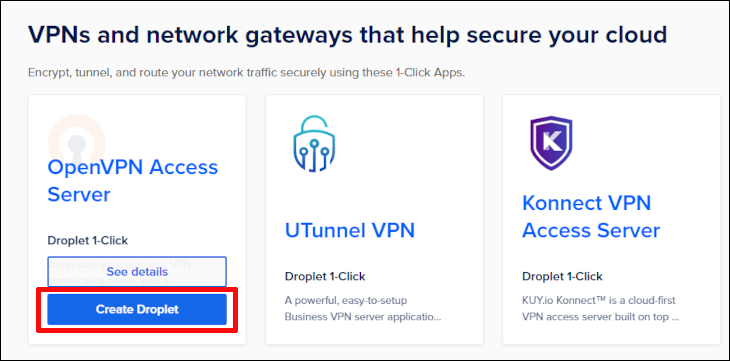
A próxima tela permite que você escolha um local de servidor - recomendamos escolher um perto de você.
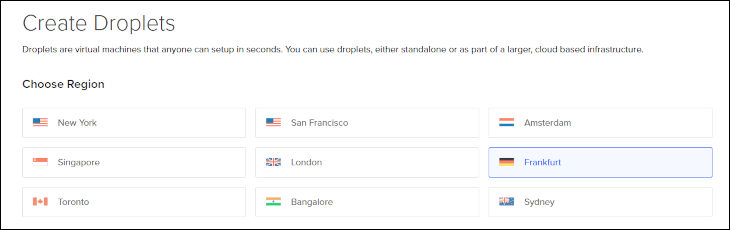
Você também precisa escolher o tipo de droplet (servidor) que deseja. Por enquanto, escolha algo barato, para esta demonstração vamos manter o tipo de disco e escolher um servidor com uma transferência de dados - quantos dados você pode canalizar por ele - de 2 TB. Isso deve ser suficiente para um mês em uma conexão que não faz streaming ou torrent.
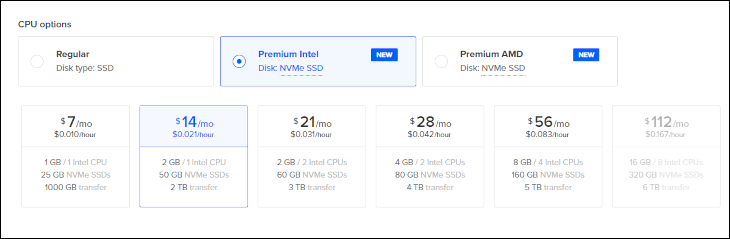
Feito isso, defina uma senha e um nome para o seu droplet - optamos por "GermanyVPN", por exemplo - e pronto. Você está pronto para criar sua gota.
A criação da gota levará alguns minutos. Assim que terminar, você terá uma visão geral do seu servidor. Na nova caixa, você verá um endereço IP de 9 a 11 números; copie-o para a área de transferência com o pequeno botão de cópia que aparece ou destacando-o e usando Ctrl + C.
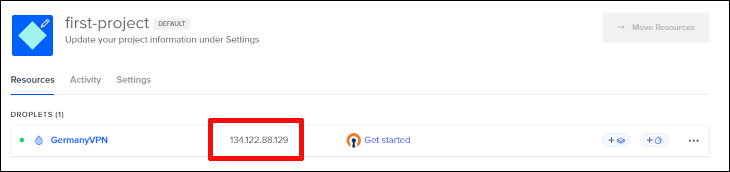
Acessando seu Droplet com SSH
Agora, na verdade, vamos sair um pouco da DigitalOcean, pois precisamos nos conectar ao droplet que acabamos de criar. Para fazer isso, precisamos criar um túnel SSH. Isso soa mais difícil do que é; estamos fazendo isso no Windows 10, mas também é possível fazer isso no Mac, Linux ou versões mais antigas do Windows.
Abra o Windows Powershell e digite o seguinte comando, substituindo os números pelo endereço IP do seu servidor:
ssh [email protected]
Aqui fica um pouco assustador se você não estiver acostumado com essas coisas, mas basicamente faça o que lhe foi dito por enquanto enquanto o OpenVPN se instala. Responda sim para tudo, escolha os padrões e digite sua senha root quando solicitado. Quando você tiver feito tudo isso, no tipo de console:
senha openvpn
E defina uma nova senha. Faça algo simples, mas seguro. Feito isso, você terminou o Powershell por enquanto, mas não o feche ainda.
Fazendo login no OpenVPN
Com o OpenVPN configurado, você precisa fazer login e consertar algumas coisas. Para isso você precisa acessar seu droplet pelo navegador digitando o endereço IP na barra de endereço e acrescentando “:943/admin” no final, assim:
https://123.45.67.89:943/admin/
Você também pode copiá-lo e colá-lo do Powershell, pois o endereço está na saída.
Você receberá um aviso SSL dizendo “sua conexão não é privada”, mas ignore isso e prossiga. Você verá esta tela:
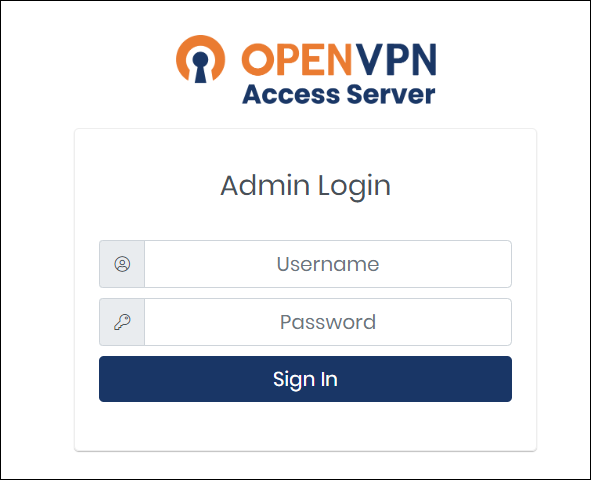
Para seu nome de usuário, use “openvpn” e a senha é a que você acabou de criar. Concorde com os termos da licença quando eles aparecerem e você estará nas configurações do seu novo servidor VPN.
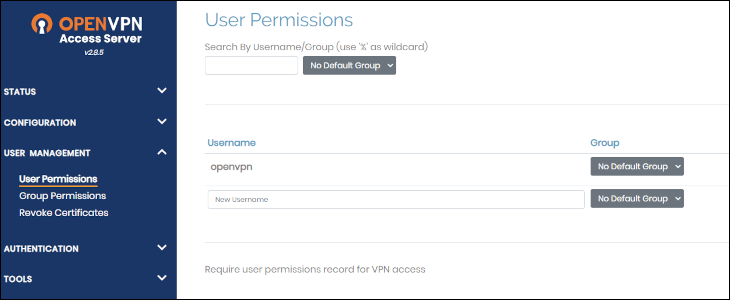
Há muito o que explorar aqui e você deve voltar mais tarde para ajustar as coisas ao seu desejo, e o guia de início rápido do OpenVPN ajudará você a descobrir as coisas. Por enquanto, porém, precisamos visitar a versão cliente do site, que é o mesmo endereço, mas sem o bit “admin”:
https://123.45.67.89:943/
A partir daqui, você pode baixar o cliente OpenVPN. Certifique-se de fazer isso, ou você terá que passar pelo SSH toda vez que quiser se conectar. O cliente é como qualquer outro tipo de software, basta seguir as instruções e instalar sem problemas.
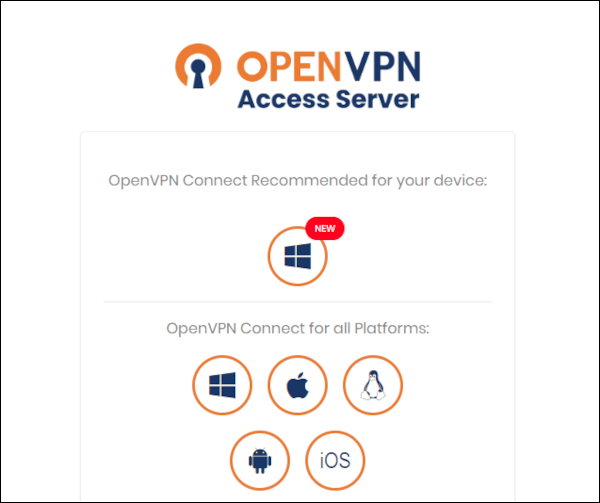
Depois de fazer tudo isso, você terá seu próprio cliente OpenVPN instalado e poderá navegar com segurança usando seu novo droplet e OpenVPN.
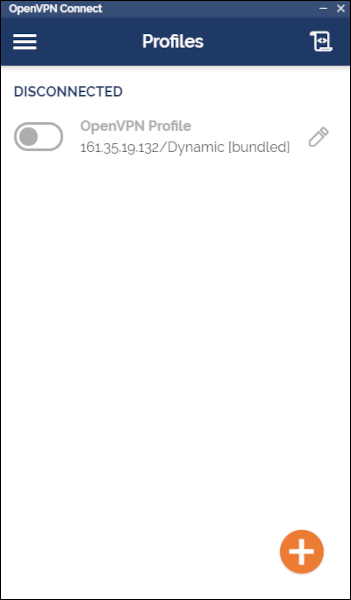
É um pouco trabalhoso e não é exatamente barato, mas o resultado é uma VPN que você controla. Embora provavelmente não dê às melhores VPNs uma corrida pelo seu dinheiro, você não terá que se preocupar com seus dados caindo nas mãos erradas.
